ексель. Ms excel электронды кестесі туралы жалпы тсінік. Бадарламаны іске осу, мзірмен жмыс ms excel
 Скачать 3.63 Mb. Скачать 3.63 Mb.
|
|
29 –сабақ. Мәліметтер қорын басқару жүйесі. Мәліметтердің Access -те бейнеленуі. Қандай да бір тасушыда, мысалы, қағазда, кинотаспада, магниттік дискіде сақталған арнайы ұйымдастырылған деректердің жиынтығын деректер базасы деп түсінуге болады. Ақпаратты сақтау- компьютердің ең маңызды функцияларының бірі. Оның ең көп тараған құралы деректер қоры (ДҚ) болып табылады. ДҚ-берілген құрылымдағы ақпараттардан тұратын арнайы форматтағы файл. ДҚ-да сақталатын берілгендер кесте түрінде дайындалады. Деркетерді және олардың арасындағы байланыстарды ұйымдастырудың келесі типтері бар: 1)иерархиялық; 2) тораптық;3) реляциялық. Иерархиялық ДҚ-да жазба элементтері реттеліп жазылады да, оның бір элементі негізгі, қалғандары бағыныңқы элементтер деп есептеледі. Мұнда элементтер нақты тізбек бойынша сатылы түрде реттеліп қойылады. Онда берілгендерді іздеп табу саты бойынша төмен бағытта жүргізіледі. Мысалы: Windows бумасындағы файлдар жүйесі, Интернет ресурсындағы каталогтар жиыны. Тораптық ДҚ- объектілердің арасындағы өзара байланыс түрлері қарастырылады. Егер бұл модельді графикалық түрде бейнелесек – жазықтықта бағыттауыш сызықтармен бейнеленген байланыстар шығады. Мысалы: сілтемемен байланысқан WWW-құжаты. Реляциялық ДҚ – да кесте түрінде дайындалған берілгендер. Ол ең көп тараған берілгендер қоры, кестелер арасындағы байланыстар – жиі пайдаланылатын ең маңызды ұғым. ДҚ-да бағандарды өрістер(поля) деп, ал жолдарды жазбалар (записи) деп атайды. Кестеде қайталанатын бірдей жолдар болмайды. Өрістің негізгі ерекшелігі – бір өріс элементтері бір типті етіп құрылады. Бұл реляциялық деректер қорының Excel кестелік процессорынан негізгі айырмашылығы. Реляциялық ДҚ құру және онымен жұмыс істеуді басқару үшін көптеген арнайы программалар дайындалған: dBase, FoxBase, FoxPro, Access және т.б. Оларды реляциялық типтегі деректер қорын басқару жүйелері (ДҚБЖ) деп атайды. Көптеген ДҚ кестелік құрылымда болады. Кестелік құрылымда берілгендердің адрестері жол мен бағананың қиылысуымен анықталады. Кестелерді жобалау кезінде олардың құрылымдарын алдымен қағазда жасаған ыңғайлы. Кестедегі әрбір өріс оның тақырыбына сәйкес болатын жеке мәліметтен тұрады. Әр түрлі кестедегі берілгендерді байланыстыру үшін, әрбір кестедегі әрбір жазбаның өзіндік жеке мәнін бере алатын өріс не өрістер жиынтығы болуы тиіс. Мұндай өріс не өрістер жиынтығын негізгі кілтдеп атайды. 30 –сабақ. Мәліметтер қорын басқару жүйесі Access - те мәліметтерді басқару және орналастыру. Кестелер арасында байланыс құру. Microsoft Access жүйесінің деректер қорын жобалауға да және оны пайдалануға да ыңғайлы жақсы мүмкіндіктері бар. Access-ті қолданбалы программалар ішіндегі қолдануға арналған ең қолайлы құрал болып табылады. Деректер қоры-ақпараттық жүйелердің маңызды құрамдас бөлігі болып табылады. Ақпараттық жүйе өз алдына басқару функциясын орындау үшін әр алуан денгейдегі жұмыстарды ақпаратпен жабдықтаған объект туралы ақпаратты жинау, тасымалдау, қайта өңдеу бойынша қатынас жүйесін білдіреді. Деректер қоры деп- компьютер жадында сақтайтын, арнайы түрде ұйымдасқан, өзара байланысқан мәліметтер жиынтығын айтамыз. Ақпараттық жүйелердің мысалына: банктік жүйелер, кәсіпорындарда, автаматты түрде басқару жүйелері, авияция немесе темір жол билеттерін, мейрамхана номерлерін алдын ала белгілеу және тағы басқа жатады. Пайдалану облысы бойынша келесі класстарды бөліп айтуға болады: 1)Ғылыми зерттеуге арналған; 2)Автоматталған жобаларға арналған; 3)Ұйымдастырушы басқарудағы ақпараттық жүйелер; 4)Техналогиялық процессорды баспаға арналған. Деректер қорын басқару жүйесін көптеген қолданушылар деректер қорын құру, енгізу, бірлесіп пайдалану және програмалау құралдардың жиынтығын айтады. Деректер қоры дегеніміз – мәліметтерді сақтауға арналған ұйымдасқан құрылым. Бұл деректер қорының құрылымына ақпаратпен қатар, оларды ұйымдастыруға, қолдануға арналған тәсілдер мен әдістер кіреді [1]. Деректер қоры деректер қорын басқару жүйесімен (ДҚБЖ) тығыз байланысты. Бұл программалық құрылымдар кешені жаңа қордың құрылымын құруға, оны деректермен толтыруға, мазмұнын редактрлеуге және ақпаратты визуалдандыруға арналған. Қор ақпараттарын визуалдау дегеніміз берілген критерий бойынша экранға шығаратын мәліметтерді таңдап, оларды белгілі бір ретке келтіріп, безендіріп артынан баспаға немесе байланыс каналдарына беруді айтамыз. Әлемде деректер қорын басқаратын көптеген жүйелер бар. 1.1 Деректер моделі және түрлері 1. Иерархиялық модель - мәліметтер арасындағы байланысты реттелген графтар арқылы сипаттауға болады. Қандайда бір программалау тілінде иерархиялық деректер қоры құрылымын есептеу үшін тармақ мәліметтер типі пайдалынылады. 2. Желілік модель - мәліметтердің элементтерінің еркін графтар түріндегі өзара байланысын білдіреді. Желілік деректер қорының схемасын сипаттауға екі тип пайдалынылады: жазба және байланыс. 3. Реляциялық модель - мәліметтердің реляциялық моделін JBM фирмасының қызметкері Эдгар Код ұсынған және ол қатынас ұғымына негізделеді. Қатынас деп –картеж деп аталатын элементтер жиынын айтады, қатынасты бейнелеудің көрнекті формасы екі өлшемді кесте болып табылады. 4. Постреляциялық модель - мәліметтердің постреляциялық моделі кестенің жазбаларында сақталған мәліметтердің бөлімбеушілік шектеуін алып тастайтын кеңейтілген реляциялық моделі болып табылады. Постреляциялық модель көп мәнді, яғни мәндерді ішкі мәліметтерден құралған өрістерден тұрады. 5. Көп өлшемді модель - ол көп жүйелерге талдау жүргізу және шешім қабылдау үшін ақпаратты жедел өңдеуге мүмкіндік береді. Қордағы мәліметтерді қарастыратын көп өлшемді тәсілі реляциялық деректер қорын пайдаланылады. Көп өлшемді жүйелерге талдау жүргізу және шешім қабылдау үшін ақпараттық желі өңдеуге мүмкіндік береді. Обьектіге бағытталған деректер қоры құрамына тармақ түрінде берілген мәліметтер. Бұл деректер қорының логикалық құрамының сырттай иерархиялық деректер қоры ұсынылады [2]. 6. Объектіге бағытталған модель - объектіге бағытталған модель тармақталған түрінде беріледі.Объектіге бағытталған деректер қорының логикалық құрылымы сырттай иерархиялы деректер қорына ұқсас. Деректер қорының объектілері: 1. кестелер (таблицы) 2. сұраныстар (запросы) 3. үлгілер (формы) 4. есептер (отчеты) 5. беттер (страницы) 6. макростар 7. модульдар Деректер қорын жобалау технологиясын жаңа түрде келтіру Сұраныс - сақталынған мәліметтерді өшіру немесе түрлендіру, таңдау бойынша амалдарды анықтайтын, арнайы түрде сипатталатын қажетті құрал болып табылады. Сұраныстарды орындау нәтижесі жауап деп аталатын жаңа кесте немесе жаңартылған кесте болып табылады. SQL сұраныстар тілі айнымалы реляциялық есептеулерге негізделген. SQL -тілі кестелерге амалдар қолдануға (құру, өшіру, құрылымын өзгерту) және кесте мәліметтеріне (таңдау, қосу, өшіру, өзгерту) амалдарын орындауға арналған. SQL тілі процедуралық емес тіл болып табылады. Сондықтан ішкі программадағы ұйымдастыру, енгізу- шығаруды басқару операциялары қамтылмайды. SQL-ді пайдаланудың екі әдісі бар: 1) Статистикалық 2) Динамикалық Бұл тілдің негізгі міндеті: сұраныстарды даярлау мен орындау болып табылады. Деректер қорын жобалау техникасы жүйесінің тиімділігі. Ақпараттық жүйелердің тиімді жұмыс жасауы олардың архитектурасына байланысты. Қазіргі уақытта клиент -сервер архитектурасы пайдаланылады. Архитектура коорпоративті деректер қоры және дербес деректер қорын қосатын компьютерлік желі. Соған қатысты бұл архитектура таратылған деректер қорының мәліметтерін талап коорпоративті деректер қоры копьютер серверінде орналасады, ал дербес деректер қоры коорпоративті деректер қоры клиенті болып табылады. Ақпараттық жүйелердің клиент-сервер архитектурасы бойынша ұйымдастырудың артықшылығы орталықтардан сақтау, қызмет көрсету үйлесімдігі, жалпы коорпоративты ақпарат ұйымы болып табылады [4]. 1.3 Деректер қорын басқару жүйесі (ДҚБЖ) ақпараттарды кестелік өңдеу. Деректер қоры (ДҚ) - aқпараттық жүйелердің өңделетін обьектісі, қоршаған ортаның белгілі бір саласының немесе бір пән аймағының нақты обьектілері жайлы берілген мәліметтер жиыны. Екі өлшемді кестелерден, яғни жолдар мен бағаналардан тұратын мәліметтер базасы реляциялық база болып саналады. Деректер қорын басқару жйесі (ДҚЖ)-көлемді мәліметтер жиынын тұтынушыларға ыңғайлы түрде бейнелеп, белгілі бір форматта сақтап қана қоймай, оны ары қарай өңдеуге арналған программалар кешені. Microsoft Access-Windows ортасында жұмыс істейтін 32-разрядты, реляциялық МББЖ, мұнда бір мезетте бірнеше мәліметтер базасының кестелерімен қатар жұмыс істей беруге болады. Реляциялық мәліметтер құрылымын қарапайым етіп құрастырып, жұмыс істеуді жеңілдетуге мүмкіндік береді. Access кестесін басқа компьютердегі немесе сервердегі мәліметермен байланыстыруға және де мұнда Paradox немесе Dbase МББЖ-лерінда жасалған мәліметтерді пайдалана беруге болады. Access мәліметтері Excel кестелермен де оңай мәлімет алмаса алады [5]. Access Windows-технологияның барлық мүмкіндіктерін сүйемелдейді және оның тұтынушысының жұмыс істеуіне қолайлы графикалық интерфейсі бар. 1) Кестелер - мәліметтерді сақтау үшін жасалған, өрістерден (бағаналардан) және жазбалардан (қатарлардан) тұратын мәліметтер. Кесте(Tables) - мәліметтер базасымен жұмыс істеуге арналған негізгі объект, мәліметтер жиыны. Ол өрістер (поля) мен жазбалардан (записи)тұрады. Жазба(Record) - кестенің бір қатары, яғни жолы. Ол СУБД мәліметтерін сақтайтын негізгі блок болып табылады. Жазба сипатталатын бір объект туралы толық мәлімет береді. Өріс(Field) - кестедегі бағана немесе тік жол. Access-те өріс мәліметтерін сипаттайтын оның бірсыпыра қасиеттері болады. Енгізу өрісі деп басқару элементі ретінде мәлімет енгізілетін бір бағанадағы жолды айтады, оған пернелер арқылы мәндер енгізіледі [6]. Санауыш - кестедегі жазбалардың реттік нөмерлері орналасатын өріс. 2) Сұраныс(Queries) - жұмыс істеуші адамның керекті мәліметерді бір немесе бірнеше кестеден белгіленген шарттарға байланысты таңдап алу тәсілі. Таңдап алу жолымен сұраныс беру арқылы кестедегі мәліметтерді жаңартуға, жоюға, көбейтуге немесе бұрынғы кестелер негізінде жаңа (виртуальды) кестелер құруға болады. Access-те сұраныстардың бірнеше түрі бар. 3) Форма(Forms) - мәліметтерді экранда бейнелеу жолы немесе оларды басқару мүмкіндіктері, яғни өзара байланысқан мәліметтерді тұтынушыға ыңғайлы түрде бейнелеуге, қарауға немесе енгізуге арналған тәсілдер. 4) Есептер (Отчеты) - мәліметтерді баспаға шығарып қағазда бейнелеу тәсілі, яғни қағазға басып шығаруға арналған тәтижелік құжаттар. Конструктор - мәліметтер базасы обьектінің (кестелер, сұраныстар, формалар, басылымдар, макростар, модульдер) қасиеттерін анықтау режимі. Шебер(Wizards-Мастер) - белгілі бір мақсатта шектеулі әрекеттержиынын біртіндеп орындайтын программа. Шеберлер оны орындайтын адаммен сұхбаттасу (диалог) ісін атқара отырып, қойылған мәліметтерді программаға енгізуді қамтамасыз етеді. 5) Макростар(Modules) - Visual Basic for Application (VBA) тіліндегі программалар сақталады және олар қолданбалы программаларды құру кезінде стандартты емес процедураларды іске асыру үшін жасалады. Access-те тұтынушыға өз есептерін ойдағыдай шағаруға мүмкіндік беретін әртүрлі диалогтық құралдар бар, оларға меню командалары, саймандар тақтасындағы батармалар, суырылып шығатын түсініктемелік сөздер, Конструктор (Design), Шебер(Wizards) программалары жатады. Access деректер қорын басқару жүйесімен жұмыс істеу тәсілдері Windows ортасындағы графикалық объектілермен (терезе, тізім, ауыстырып қосқыш, жалауыша, батырма, тағы сол сияқты), жұмыс істеу тәрізді орындалады [7]. Кесте аралық байланыстың схемасы Тапсырыстар кестесіндегі кілт өрісі – тапсырыстар коды болады. Онда кім, қашан, қандай бағаға нені тапсырғаны туралы айтылады. Бұнда тағы да қай жұмысшы тапсырманы іске асырғаны туралы білуге болады. Бір жұмысшы көп тапсырманы қабылдай алмағандықтан тапсырыстар кестесінде қызметкер коды өрісі не бірегей, не кілт өрісі бола алмайды, бірақ та қызметкер кестесінде бұл өріс бірегей болады. Мұндай кестелерді реляциялық қатынасты байланысқан кестелер деп аталады. Сәйкесінше, байланысқан кестелермен жұмыс жасай алатын басқару жүйелерін реляциондық ДҚБЖ деп атайды, ал деректер схемасын техникалық әдебиеттерде реляциондық қатынасты схема деп атайды [ Деректер схемасын жасап болғаннан кейін, техникалық тапсырманың «қағаздық» кезеңі бітеді. Бұл схеманы жұмыстың тапсырушысымен ақылдасып келістіру керек, содан кейін барып деректер қорын құруға кірісуге болады. Бірақ мынаны ұмытпау керек, жобаны жасау барысында жұмысты тапсырушының басына жаңа идеялар келіп отырады. Жобалаудың барлық кезеңінде ел бір жүйеге мекеменің барлық жаңа бөлімдері мен қызмет ету орындарын кіргізуге тырысады. Тапсырушының барлық тілектерін орындау мүмкіндігі көбінде деректер қорын жасаушының мамандық дәрежесімен анықталады. Егер деректер схемасы дұрыс болса, қорға жаңа кестелерді қосу қиын емес. Ал егер қордың құрылымы тиімсіз болса, жобалаушы қиын сынақтан өтіп, тапсырушымен қайшылыққа ұшырайды. Орындаушы мен тапсырушының арасындағы қайшылық әрқашан орындаушының мамандық дәрежесінің төмендігін көрсетеді. Сондықтан деректер қорын алдын ала жобалау кезеңін негізгі кезең деп санау керек. Оның табысты болуынан, деректер қорының қаншалықты ыңғайлы болатыны және қолданушылар онымен жұмыс істеуі тәуелді болады. Егер қолданушылардың оған сұранысы болмаса, бұл олардың төмен дәрежелі қолданушылар болғаны емес, қорды жобалаушының мамандық дәрежесінің төмен болуының айғағы [9]. Кестелер арасындағы байланыс келесі мүмкіндіктерді береді: Кілт өрісіндегі мәліметтердің өшірілу немесе өзгеру мүмкіндігін болдырмау, егер онымен басқа кестелердің кез келген өрістері байланысты болса; Негізгі кестенің кілт өрісіндегі мәліметтерді өшіргенде немесе өзгерткенде онымен байланысқан кестелердің өрістерінде сәйкес мәліметтердің өшірілуі немесе өзгеруі автоматты түрде болады; Байланыс қасиеттерін орнату үшін деректердің схемасы терезесінде екі кестенің өрістерін қосатын сызықты ерекшелеп алу керек, оның үстінде оң батырмамен басып ашылған контекстік менюде байланыстардың өзгеру терезесі ашылады. Онда байланысқан кестелердің аттары және байланысқа қатысатын өрістердің аттары, сонымен қоса мәліметтердің тұтас болу шартын қамтамасыз ететін басқару элементтері көрсетілген; Егер мәліметтердің тұтастығын қамтамасыз етуде ғана жалауша қойылса, онда негізгі кестенің кілт өрісінде мәліметтерді өшіруге болмайды; Егер онымен қоса байланысқан өрістерді каскадты жаңарту және байланысқан жазбаларды каскадты өшіруде жалаушалар қойылса, онда сәйкесінше негізгі кестенің кілт өрісінде өшіру және өзгерту операцияларына рұқсат етіледі, бірақ ол автоматты түрде байланысқан кестеде өтеді. Осылайша, кестелер арасындағы реляциондық байланысты құру бір жағынан мәліметтерді қорғауын, ал екінші бір кестеге өзгерту енгізгенде, бірнеше кестелердің автоматты өзгеруін береді [10]. Деректер қорын алдын ала жобалау осы кезеңде аяқталады және келесі кезеңде оны тікелей компьютерде іске асыру басталады. Осы кезден ДҚБЖ– мен жұмыс жасау басталады. Біздің мысалымызда біз Microsoft Access 2002 ДҚБЖ–н қарастырамыз. Бақылау сұрақтары: Мәліметтер базасы дегеніміз не? Берілгендер қоры дегеніміз не? Берілгендерді қорын басқару жүйесі дегеніміз не? Access программасын іске қосу жолы? Access программасының объектілерін атаңыз. Кесте құру режимін атаңыз? SIN_kaz электрондық кітабындағы тапсырмаларды орындау. Ауызша сұрақтар 9. Тапсырмалар орындау 31–сабақ. PowerPoint туралы негізгі түсінік.PowerPoint көмегімен презентация көрінісі. Презентация- (лат.praesento тапсырамын немесе ағыл. Present- ұсыну) баяндамалар мен жобаларды, есеп беруді қорғау,жұмыс жоспарын, дайын өнім мен қызмет түрлерін, сынауларды және басқа да көптеген дүниені ұсыну. Біз презентация деген кезде оның техникалық жағын яғни белгілі бір тақырыпқа байланысты слайдтардың сатылы жиынтығын түсінеміз. Олар әдетте бір стильде жасалатын материалдар- презентация жоспары, баяндамашы ескертулері, тыңдаушыға тарататын материалдар. Слайд тақырыптар, мәтін, кестелер,графикалық кескіндемелер,ұйымдатыру схемалары, дыбыс үзінділері, бейнеклиптер мен гиперсілтемелерден құралған күрделібейне объект болып табылады.Әрбір слайдта түсіндірме мәтін енгізілген ескертпе беттері болады. Бұл бетке түсініктеме мәтінді оны жасау кезінде де, демонстрация кезінде де енгізуге болады. Презентацияны белгілі тақырыптарға слайд- фильм деп те атайды.Слайд фильмдерді жасап шығаруға арналған арнайы құралдар – графикалық дестелер де бар. Осы құралдардың бірі –MS Office құрамдасы Windows-тың қосымшасы PowerPoint бағдарламасы. PowerPoint презентация түрлеріне үлкен таңдау жасайды және екі және үш өлшемді график құрастырады, барлық объектттерді басқарады: өлшемдерді өзгерту,айналдыру,жоғары дәлдікті орын ауыстыру және т.б. Бұдан басқа бұл қосымшаға дыбыс пен бейне енеді. PowerPoint әр түрдегі презентацияны көруді қамтамасыз етеді: Компьютер экранында автономды көрсету; Компьютерлі проектор арқылы көрсету. Дәл осы шақта ортада көрсету. Презентацияны алдын ала жоспарлау, оның мақсаты мен мазмұнын нақты түсіну. PowerPoint-ты мына әдістердің бірімен іске қосуға болады: Меню арқылы Пуск- Бағдарлама- MS Office- MS PowerPoint. Қолданушы тінтуірдің оң батырмасын басып, Создать -Презентация - MS PowerPoint. Қосу барысында диологты терезесі бар PowerPoint терезесі шығады, ол түрлі әдіспен презентацияны дайындауды ұсынады. Стандартты баптау кезінде MS PowerPoint терезесі келесі элементтерден тұрады: Терезе тақырыбы Меню жолы тақырып жолының астында орналасқан. Инструменттер панелі- үнсіз келісім бойынша Стандартная және Форматирование панельдері көрсетіледі. Жұмыс аумағы - құжат бейнеленетін және редакцияланатын өріс. Қалып-күй жолы- көру режімі және презентация жайлы түрлі ақпарат.  Слайд тақырыптар, мәтін, кестелер, графикалық кескіндемелер, ұйымдастыру схемалары, дыбыс үзінділері, бейнеклиптер мен гиперсілтемелерден құралған күрделі бейне объект болып табылады. Әрбір слайдта түсіндірме мәтін енгізілген ескертпе беттері болады. Бұл бетке түсініктеме мәтінді оны жасау кезінде де, демонстрация кезінде де енгізуге болады. PowerPoint презентация түрлеріне үлкен таңдау жасайды және екі, үшөлшемді график құрастырады, барлық объектілерді басқарады, өлшемдерді өзгерту, айналдыру, жоғары дәлдікті орын ауыстыру және т.б. Бұдан басқа бұл қосымшаға дыбыс пен бейне енеді. MS Office- -тің құрамындағы презентациялық материалдар дайындауға арналған программа.Бұл программа слайдтар жасауға, қағазда үлестірілетін материалдар, компьютер экранында анимациялық көріністерді бейнелей алатын презентациялар дайындау мүмкіндіггін береді. Microsoft PowerPoint программасында баяндама немесе мекеменің ашылу салтанаты т.с.с әр түрлі материалдарды оның дыбыстық және мультимедиялық мүмкіндіктерін пайдаланып жандандырып жіберуге болады. 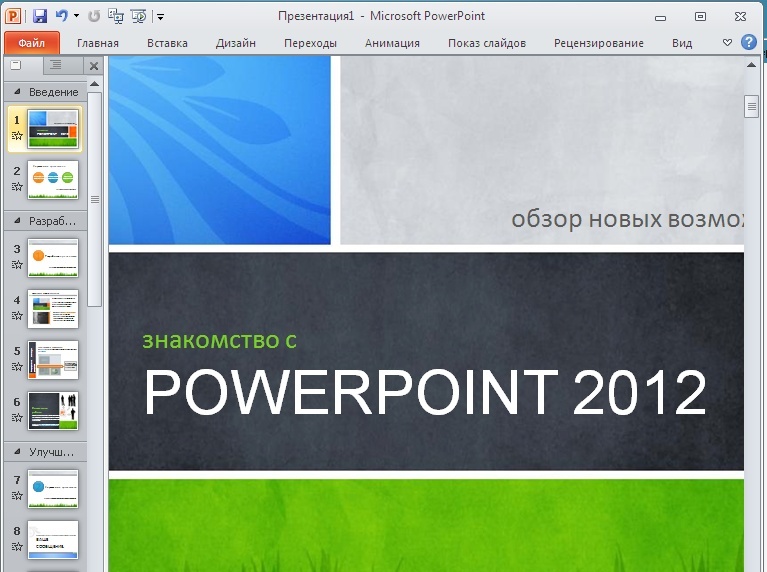 Бақылау сұрақтары: Power Point программасы қалай іске қосылады? Power Point программасының қандай мүмкіндіктері бар? Презентация деген не? Word Art объектісі іске қалай қосылады? Слайдқа сурет кірістіру жолы Жаңа слайд құру жолы Дайын слайдты сақтау жолдары 8.Графикалық объектілерді орналастыру қалай жүзеге асырылады? 32 –сабақ. PowerPoint көмегімен презентация құру. PowerPoint бағдарламасын бірінші рет ашқан кезде пайдаланушылық тілдесудің өзгергенін көресіз. Терезенің жоғарғы бөлігінде PowerPoint пәрмендеріне арналған жаңа құрылым орналасқан. Бұл құрылым қажетті мүмкіндіктерді табуға және пайдалануға, сонымен қатар, өте тартымды көрмелер жасауға көмектеседі. 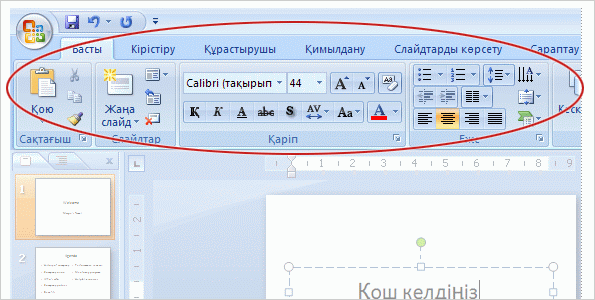 PowerPoint терезесінің жоғары жағы елеулі өзгерістерге ең көп ұшыраған аймақ болып табылады. Әдетте көріп жүрген мәзірлер мен құралдар тақталарының орына бұл жерде топтарға реттелген көптеген өте көрнекі пәрмендері бар ұзын таспаны көруге болады. PowerPoint бағдарламасының пернелер тіркесімдері, жылдам қатынау тақтасы және тағы басқалар сияқты басқа жайттары туралы көбірек мәліметтерді тауып алыңыз. Сонымен, үйреншікті пәрмендер жүйесін не мақсатпен өзгерттік? Себебі, біз сіздің қалай жұмыс істейтініңізді біліп алдық. PowerPoint бағдарламасын пайдаланатын адамдар нақты бір пәрмендерді ұнатып, сол пәрмендерді қайта- қайта пайдаланады. Осыны сипаттап, қолдау үшін, біз сол пәрмендерді барынша танымал, ең бірінші көрінетін етіп жасадық. Мақсатымыз оларды көрсетілмейтін мәзірлерден немесе құралдар тақталарынан іздеп жүрмеу үшін көрнекі етіп жасау және сақтау болып табылады. «Кірістіру» қойындысы Бұнда слайдқа орналастырылуы мүмкін барлық элементтер — кестелерден, суреттерден, диаграммалардан, және мәтін ұяларынан бастап, дыбыстарға, еренсілтемелерге, үстіңгі деректеме және төменгі деректеме бар. «Жасақтау» қойындысы Өң жасақтамасын, қаріптерді және түсті схемаларды қамтитын слайдтың кемел көрінісін таңдаңыз. Одан кейін сол түрді теңшеңіз. «Қимылдану» қойындысы Барлық қимылдану әсерлері осы жерде жинақталған. Тізімдерге немесе диаграммаларға негізгі қимылдануларды қосу енді әлдеқайда оңай. «Слайдтарды көрсету» қойындысы Бастау үшін түсті қарындашты немесе нақты бір слайдты таңдаңыз. Жазба мәтіні, көрсетуді іске қосу және басқадай дайындық элементтері. «Сараптау» қойындысы Емлені тексеру мен анықтамалық материалдар қызметін осы жерден таба аласыз. Егер тобыңызға көрмені қарап шығу үшін түйін жасап, одан кейін сол аңғартпаларға шолу жасау қажет етілсе, осында кіріңіз. «Көрініс» қойындысы Ескерімдер бетінің көрінісіне жылдам ауысуды, тор сызықтарын қосуды немесе ашық тұрған барлық көрмелеріңізді терезеде үйлестіріңіз. 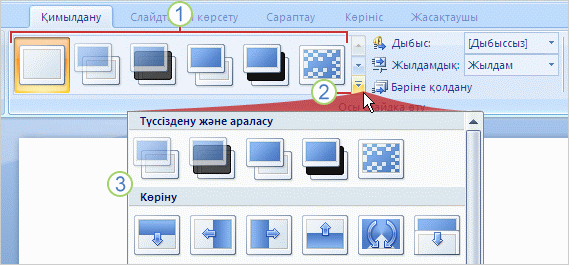 1. Өту әсерлерінің бірнеше түрі таспада көрсетілген. 2. Қосымша әсерлерді табу үшін Қосымша түймешігін басыңыз. 3. Өту әсерлерінің толық жиынтығы көрсетілген. Слайдта алдын ала қарап алу үшін меңзерді кез келген әсерге апарыңыз; оны қолдану үшін нұқыңыз. PowerPoint бағдарламасында кескіндер мәнерлері немесе WordArt түрлері немесе қимылдану әсерлері сияқты кез келген элементің көптеген таңдауы болса, таңдаудың бірнешеуі таспада көрсетіледі. Таңдаулардың толық жиынтығын көру үшін, суретте көрсетілгендей Қосымша көрсеткісін нұқыңыз. 1. Қалаған параметрді топтан көрмесеңіз, мысалы, осы жерде суреттелген Қаріп тобын, бұрыштағы көрсеткіні нұқыңыз. 2. Таңдауға болатын көптеген параметрлері бар тілқатысу терезесі ашылады. Бұл жерде топқа сыйғызуға болатын қосымша пәрмендер мен параметрлер әлде қайда көп болатындығы анық. Тек ең көп пайдаланылатын пәрмендер ғана көрсетілген. Егер сирек қажет етілетін біреуін пайдаланғыңыз келсе, топтың төменгі бұрышында көрсетілетін қиясызық көрсеткіні нұқыңыз. Ол қосымша параметрлерді ашып береді. Мысалы, Басты қойындысының Қаріп тобында қаріп түрлері мен өлшемдері, қалыңдығы, көлбеулігі, түсі және т.с.с. арналған әдеттегі пішімдеу түймешіктерін табуға болады. Егер пішімдеудің басқа түрлері қажет етілсе, мысалы, жол үстілік, Қаріп тілқатысу терезесін ашу үшін осы топтағы көрсеткіні нұқыңыз. Көрсеткі осы топтағы пәрмендерді ашуды қажет ететін слайдпен жұмыс істегенде көрсетіледі. Мысалы, слайдтағы мәтін толтырғышын нұқығаныңызда көрсеткі Басты қойындысының мәтінмен жұмыс істеуге қатысты пәрмендері бар әр топта шығарылады. 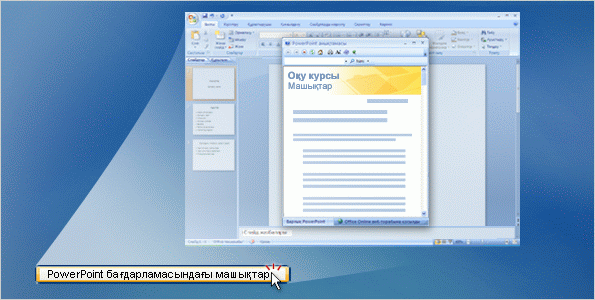 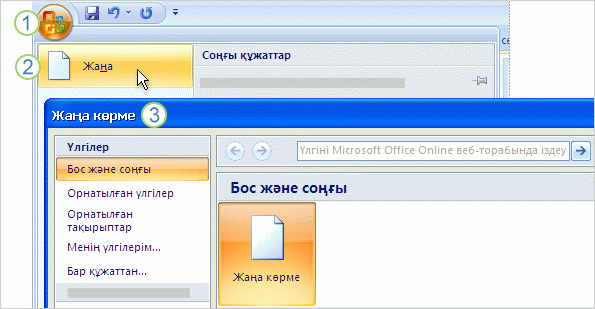 1. Microsoft Office түймешігі мәзірін басыңыз 2. Ашылған мәзірде Жаңа параметрін таңдаңыз. 3. Жаңа көрме терезесінде параметрді таңдаңыз (осы жерде көрсетілгеннің бір бөлігі ғана). Жаңа көрмені жасау үшін Microsoft Office түймешігі мәзірін басып, Жаңа параметрін таңдаңыз. Жаңа көрме терезесінде жаңа слайдтан бастаңыз немесе көрмені үлгіге немесе бар көрмеге негіздеңіз. Жаңа файл пішімі PowerPoint бағдарламасы жаңа файлдарды жаңа пішімде сақтайды. Ескі көрмелерді ашып қана, оларды жаңа пішімде сақтай аласыз. Дегенмен, файл пішімін өзгерту PowerPoint және PowerPoint бағдарламасының ескі нұсқасының арасында ортақтастырылатын көрмеге әсер етеді. Соңғы сабақта бұл құбылыс толық қарастырылады. 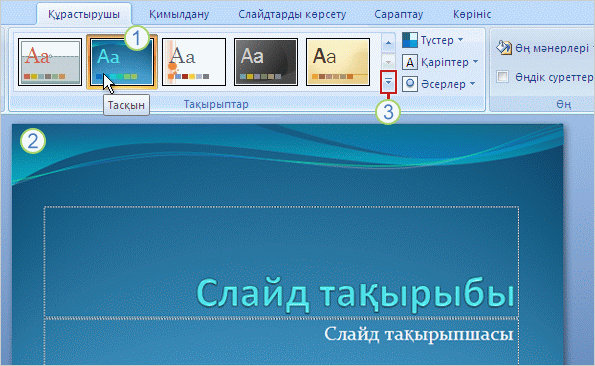 1. Тінтуір меңзерін тақырып нобайының үстіне келтіріңіз де (көріністердің бірі Ағын деп аталады)... 2. Слайдта алдын ала қарау шығарылады. 3. Тақырыптардың толық жиынтығын және интернеттегі тақырыптардың сілтемелерін ашу үшін Қосымша көрсеткісін нұқыңыз. Енді барлық мазмұндарыңыздың көрінісі қандай болатындығын білу үшін көрменің тақырыбын бастай салысымен таңдаңыз. Тақырыптың түсі қосылған диаграммалар немесе кестелер сияқты нақты элементтердің қалай көрінетіндігін көре аласыз. Тақырып слайд жасақтамасына байланысты көрменің көрінісі мен сезімін қамтамасыз етеді. Ол слайдтарыңыз бен слайд элементтеріне өң жасақтамасын, толтырғыш орналасуын, түстер мен қаріп мәнерін қолданады. Жасақтама қойындысы тақырыптарды іздейтін орын болып табылады. Жиынтық PowerPoint бағдарламасының бұрынғы нұсқаларында пайдалануыңыз мүмкін жасақтау үлгілерінің бірі сияқты Тақырыптар тармағының астында пайда болады. Әр тақырыптың қалқымалы сөзкөмекте көрсетілетін атауы бар. Сіз тінтуір меңзерін тақырып нобайына келтіргеніңізде, тақырып ағымдық слайдтың уақытша алдын ала қарауында көрсетіледі. Тақырып әсерлерін қолданбас бұрын көріп, оны қаламаған жағдайда орындалмаған күйінде сақтайды. Меңзерді нобайдан әкеткеніңізде алдын ала қарау аяқталады. Қандай тақырып (біреуден көп болса) көрмеде қолданылатыны сияқты көбірек таңдау мен ақпарат алу үшін және басқа тақырыптарға сілтемелер алу үшін — мысалы, Интернеттегі Office жүйесінде, Тақырыптар тармағының оң жағындағы көрсеткіні нұқыңыз. Ұқсас тақырыптарға Microsoft Office Word және Microsoft Office Excel нұсқаларында қолдау көрсетіледі. 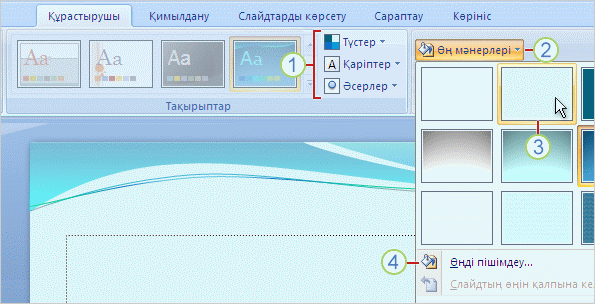 1. Түстер, Қаріптер және Пәрмендер жиынтықтарын пайдаланыңыз, олардың барлығы Жасақтау қойындысында орналасады. 2. Басқа Өң мәнерлері параметрін қараңыз. Таңдаулар тақырып түстерін пайдаланады. 3. Баламалы өңдерді алдын ала қарау үшін меңзерді нобайға апарыңыз. 4. Фотосурет сияқты жеке өңді қолдану үшін Өңді пішімдеу түймешігін басыңыз. Таңдаған тақырып толық жасақтама болып табылады. Бірақ, кейбір өңдеуді жасай алмасаңыз, ештеңе етпейді. Жасақтау қойындысында тақырыпты өзгерткіңіз келетін жағдайлар үшін басқа жиынтықтар бар. Әрқайсысы жиынтық таңдауына меңзерді апарғанда слайдта алдын ала қарау мүмкіндігін береді. Түстер Бұл әрбір тақырыптың түстерінің жинағы болып табылады; тақырыптың түстерін таңдап, әрқайсысын өзгерте аласыз. Қаріптер Слайдта қолдану үшін Қаріптер жиынтығындағы кез келген мысалды нұқыңыз. Әрқайсысында тақырып мәтіні мен мәтіннің өзіне арналған бір қаріп бар. Әсерлер Бұнда кескіндерге арналған әсерлердің ауқымы, мысалы, жарық, жиектер немесе үш өлшемді көріністер бар. Өң мәнерлері Тақырып түстері жинағында сақталу барысында тақырыптар өңін қосымша өзгертеді. 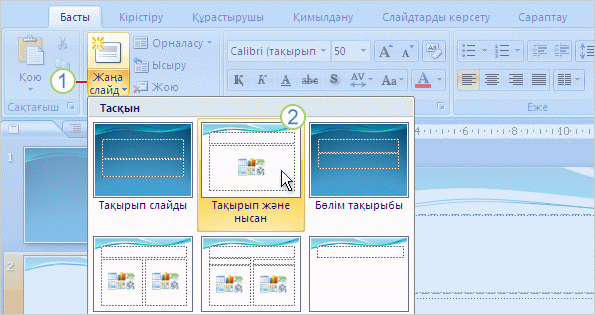 1. Басты қойындысында слайд белгішесінің астындағы Жаңа слайд түймешігін басыңыз. 2. Осы орналасуы бар слайдты кірістіру үшін орналасуды нұқыңыз. Егер бірінші сабақтың жаттығуын орындасаңыз, орналасуды автоматты қолданатын слайдты кірістірдіңіз. Сонымен қатар, слайдты кірістірмес бұрын орналасуды таңдай аласыз. Оны орындау үшін Басты қойындысындағы слайд белгішесінің астындағы Жаңа слайд түймешігін басыңыз. Ол орналасулар таңдауын көрсетеді. PowerPoint орналасулары бұрынғыдан да сенімді. Олардың бірнешеуінде не мәтін, не сызба үшін пайдаланылатын "мазмұн" толтырғыштары бар. Мысалы, Тақырып және мазмұн орналасуы. Толтырғыштарының бірінің ортасында келесі белгішелер жинағы бар: 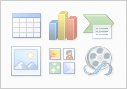 Мазмұндардың келесі түрінің бірін — кестені, диаграмманы, SmartArt сызбасын, файлдан алынған суретті, клип бөлігін немесе бейне файлды кірістіру үшін осы белгішелердің бірін нұқыңыз. Немесе, белгішені елемей, осы орналасу қолдайтын мәтінді теріңіз. 1. Суретті қосу үшін Суретті файлдан қосу белгішесін нұқыңыз. 2. Клипті қосу үшін Клип белгішесін нұқыңыз. 3. Сурет толтырғыш жиектерінде орналастырылады. 4. Сурет бір рет кірістірілгеннен кейін, оның өлшемін өзгерткіңіз немесе арнайы әсерлер қосқыңыз келген жағдайда не істеу қажет? Алдымен, слайдтағы суретті таңдаңыз. 5. Таспада Сурет құралдары пайда болады. Пішім қойындысын нұқып, суретпен жұмыс істеу үшін түймешіктер мен параметрлерді пайдаланыңыз. Оған тік немесе ирек жиектер бере аласыз; көлеңкелерді немесе жарық қолдана аласыз; түсті жақтаулар қоса аласыз; оны қия аласыз немесе өлшемдерін өзгерте аласыз және тағы басқаларды орындайсыз. Суретті слайдтың өзінен кірістіру оңай. Ол слайдта біреуден көп толтырғыш болған жағдайда әсіресе қолайлы әдіс болып табылады, себебі слайд белгішелерін пайдалана отырып кірістіргенде, сурет сол толтырғышқа өтеді. (Егер суретті слайд белгішесін пайдалана отырып кірістіргіңіз келсе, бірақ толтырғыштың дұрыс түрі болмаса, орналасуды өзгерту өте оңай. Оны қалай істеуге болатындығын жаттығу сеансынан көресіз). Кірістіру қойындысын ұмытпаңыз Кірістіру қойындысын суретті — слайдтың басқа элементтерін кірістіру үшін де пайдалана аласыз. Кейбір жағдайларда PowerPoint бағдарламасының суретті қандай толтырғышқа орналастырғыңыз келетіндігін біліп отыру осы әдісті пайдаланудың жалғыз ерекшелігі болып табылады. 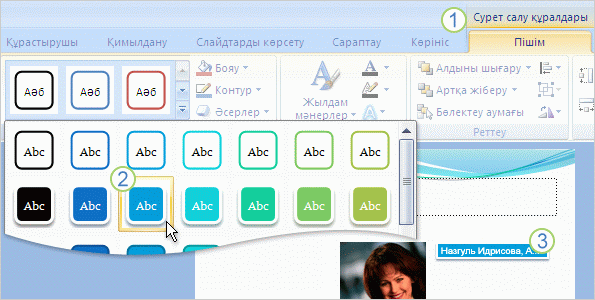 1. Сурет салу құралдарындағы Пішім қойындысында мәтін ұялары мен басқадай кескіндерге арналған мәнерлер бар. 2. Кескіндер жиынтығын көрсетіп, кез келген мәнерге меңзерді апарыңыз. 3. Мәнерді алдын ала қарауды мәтін ұясына қолданылған слайдтан көресіз. Сурет тақырыбы үшін мәтін ұясын кірістіріңіз. 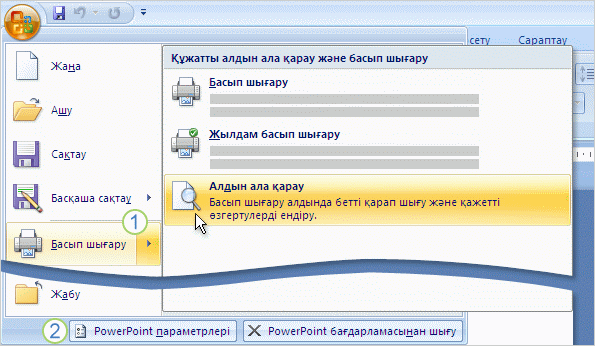 1. Алдын ала қарау тармағын ашу үшін меңзерді Басып шығару түймешігіне апарыңыз. 2. Жалпы бағдарлама параметрлерін өзгерту үшін PowerPoint параметрлері түймешігін басыңыз. PowerPoint бағдарламасын жекелеу PowerPoint бағдарламасының әдепкі көрінісі немесе емлені тексерудің қосулы немесе өшірулі болуы сияқты жалпы бағдарламаңыздың параметрін таңдау үшін осы мәзірдің төменгі жағындағы PowerPoint параметрлері түймешігін басыңыз. Power Point бағдарламасында презентацияқұрастыру.2.Электрондық оқулықпен жұмыс (бейнепроектор арқылы түсіндіру- көрсету). -Белгілі бір тақырып бойынша бірыңғай стильде безендірілген слайдтардың және тиісті жолдама материалдарға (презентация жоспарына,баяндамашы ескертпелеріне,тыңдаушыларға үлестірілетін материалдарға) сәйкес келетін слайдтардың жиынтығы презентация деп аталады. Презентация жасау үшін мына әрекеттерді орындау керек: 1.Power Point-ті іске қосу.Файл-Создать командасын таңдау. 2. Безендіру шаблонын жасау үшін Файл-Создать-Шаблон-Оформления командасын қолдану 3.Әр слайдқа үлгі мәтіннің орнына қажетті мәтінді теру. 4. Слайдқа объект немесе сурет енгізу үшін Вставка менюіне кіріп керекті опцияны тадау. 5.Мәтін мен кез келген объект үшін анимация енгізу үшін Анимации-Настройка анимации командасын таңдау. 6.Құрылым тәртібіне өтіп,презентация жоспарын қарап шығу. 7.Презентация экранда қалай көрінетінін көру үшін, Вид-Показ слайдов командасын орындау. 8.Презентацияны сақтау үшін Файл-Сохранить командасын орындап,ат беріп,сақтау. Презентация жасағанда мына ұсыныстарды ескеру керек: презентацияны алдын ала жоспарлау-оның мақсаты мен жалпы мазмұнын анық білу; әр слайд мәнді және есте қаларлықтай болуы керек; слайдтағы ақпарат қысқа және қарапайым болғаны жөн; импортталатын бейне пішімін таңдағанда көрсету құралының мүмкіндіктерін ескеру; кескіндегі объект фоннан түсі бойынша ерекшеленуі керек; фотокескінді редакциялау үшін арнайы програмаларды қолдану тиімді; слайдтарды безендіру үшін үйлесімді түстерді таңдау; презентацияның кейбір сәттеріне аудиторияның назарын аудару үшін анимациялық өтулерді,бейне,дыбыс және басқа құралдарды пайдалану. Бақылау сұрақтары: 1. Power Point не үшін арналған бағдарлама? 2. Power Point-ты іске қалай қосуға болады? 3. Power Point меню құрамы неден тұрады? 4. Слайд дегеніміз не? 5. Слайд-фильм(презентация) деп нені атайды? 6. Слайдтарды қалай қосуға болады? 7. Слайдтарға қандай графикалық объектілерді орналастыруға болады? 33 –сабақ.Компьютерлік желілері туралы жалпы түсінік, оның тағайындалуы. Желі (Network) - компьютерлер мен басқа да құрылғылар, мысалы, басып шығарғыштар мен мәтіналғылар тобы, олар барлық құрылғылардың бір бірімен өзара әрекеттесуіне мүмкіндік беретін байланыс желілері арқылы қосылған. Желілер шағын немесе үлкен, тұрақты (кабельдердің көмегімен) немесе уақытша (телефон желілері немесе сымсыз арналар арқылы) жалғанған болуы мүмкін. Ең үлкен желі — әлемдік желілер тобы болып табылатын Интернет. Ауыстырылатын желі (Коммутируемая линия; switched line) — компьютердің қашықтағы абонентпен байланыс желісі. Жалғастыру жалпы тағайындалған телефон арнасы арқылы абонент нөмірін телефондық нөмір теріп алу амалымен жүзеге асырылады. Мұнда уақытша 1 жалғастыру (сеанс уақытында) орындалады. Ауыстырылмайтын желі (Некоммутируемая линия; non-switched line) — терминалды компьютерге тұрақты түрде жалғастыруды жасақтайтын байланыс желісі. Ауқымды желі (Глобальная сеть; GAN — global area network немесе WAN — wide area network) — жүздеген және мындаған километрлік аумақты қамтитын халықаралық, мемлекетаралық, республикалық немесе салалық компьютер желілері. Кез келген компьютерді, олардың орналасқан географиялық мекен-жайына қарамастан, бір-бірімен байланыстыруға мүмкіндік береді. Ауқымды желі көбінесе жергілікті және аймақтық есептеу желілерін біріктіру нәтижесінде құрылады. Ауқымды есептеу желісі (Глобальная вычислительная сеть) — бір- бірінен алыс орналасқан жергілікті желілер мен жеке компьютерлерді байланыстыратын есептеу желісі. Ауқымды есептеу желілері негізгі үш құрауыштан түрады: а) желінің түйіні ретінде қарастырылатын жергілікті есептеу желілері; ә) жергілікті есептеу желілерін байланыстыратын арналар; б) байланыс арналарына қатынас құруға мүмкіндік беретін жабдықтар мен программалар. 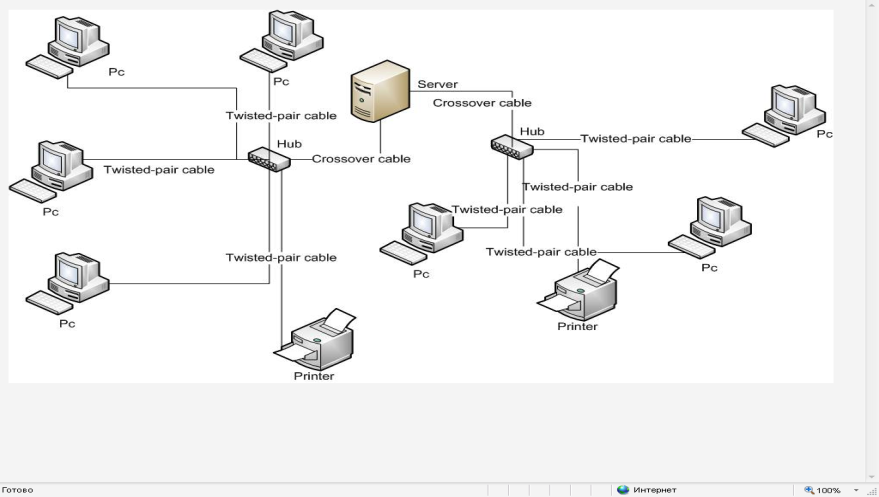 Бақылау сұрақтары: 1. Желі дегеніміз не? 2. Компьютерлік желілердің классификациясы 3. Интернет деген не? 4. SIN_kaz электрондық кітабындағы тапсырмаларды орындау. 34 –сабақ. Компьютерлік желілердің классификациясы. Жергілікті және жалпы желінің шығу тарихы. Компьютерлік желілердің жіктелуі (классификациясы) Желілер мынадай қасиеттеріне қарай жіктеледі: географиялық қамтылу аймағына қарай; өндірістік бөлімдер көлеміне (масштабына) байланысты; топологиясына – бір-бірімен байланысу схемасына немесе құрылымына қарай; басқарылуына байланысты. ТОПОЛОГИЯ (БАЙЛАНЫСУ ТӘСІЛІ) БОЙЫНША ЖЕЛІЛЕРДІҢ ЖІКТЕЛУІ: 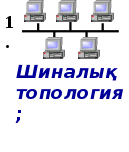 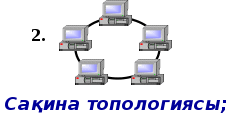 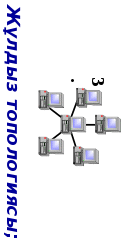 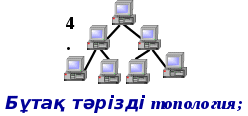 БІР ОРТАЛЫҚТАН БАСҚАРЫЛАТЫН ЖЕЛІНІ «Клиент - сервер» желісі деп те айтады: Клиент – өзіне қызмет көрсетуді сұрайтын объект (компьютер немесе программа). Сервер – басқаға қызмет көрсе-тетін объект. Бір жергілікті желіде бірнеше ерекшеленген (выделенный) сервер болуы мүмкін. Оларда мәліметтерді таралған түрде өңдеу (распреде-ленная обработка) жүзеге асырылады. Атқара-тын қызметіне қарай серверлердің бірнеше типтері болады: Файлдық сервер; Баспа сервері; Қолданбалы программалар сервері; Мәліметтер базасы сервері; Коммуникациялық сервер, т.с.с. Желілік технология – компьютерлік желі құруға қажетті стандартты протоколдар мен солардың жұмысын жүзеге асыратын программалық-аппараттық құралдар жиыны. Протоколдар (хаттамалар) – мәлімет тасымал-даудың алдын ала бекітілген заңдылықтары мен ережелері жиыны, яғни мәлімет беру/алу кезінде екі компьютер арасында тағайындалған келісімдер жиыны. Компьютерлік желілердің түрлері Жергілікті желілер – дербес компьютерлерді бір-бірімен немесе оларды желі сервері рөлін атқаратын қуатты компьютермен байланыстырып тұратын желіні ең қарапайым түрі. Аймақтық-таратылған желілер жергілікті желілер жасай алатын барлық жұмыстарды өте алыс қашықта орналасқан бір компания компьютерлері арасында атқара алады.. Интернет – (ағылшынша Internet – желі аралық байланыс) бүкіл жер шары бойынша ақпарат ағынын таратуды қамтамассыз ететін желілер жиынтығы Желі топологиясы негізгі функционалдық элементтерінің бір-бірімен байланысу кұрылымын анықтайды. Желінің атқаратын қызметіне байланысты топологиялардың үш түрі бар. Шиналық топология. Мұнда жұмыс станциялары желі адаптерлері арқылы жалпы шинаға немесе магистральға (кабельге) қосылады. Жұлдыз тәрізді топология. Мұнда ортақтандырылған коммутациялық түйін- желілік сервер болуы тиіс, ол барлық мәліметтерді жеткізуді жүзеге асырады. Сақиналық топология. Мұнда байланысу арналары тұйықталған сақина бойында орналасады. Серверлер. Клиент сервер желісіндегі сервер дегеніміз осы желіге қосылған басқа компьютерлер пайдалана алатын файлдар мен қолданбалы программаларды сақтауға арналған жоғары көлемді қатты дискісі бар дербес компьютерлер болып табылады. Желілік карта желі операциялық жүйесі арқылы келген командалар мен мәліметтерді қабылдап, оларды бір стандартты форматқа түрлендіріп, оны картаға жалғанған кабель арқылы ары қарай жібереді. Әрбір картаның айрықша өз нөмірі болады. Бақылау сұрақтары: 1.Компьютерлік желілер дегеніміз не? 2. Компьютерлік желілердің түрлері. 3. Шиналық топология дегеніміз не? 4. SIN_kaz электрондық кітабындағы тапсырмаларды орындау. 35 –сабақ. Хабарлама беру қызметінің моделі . (ISO/OSI) желіде жұмыс. ISO/OSI моделі.ІР- желідегі жеке компьютердің мекен-жайы. Мәліметтерді тасымалдау ісін стандарттау жұмысы Халықаралық стандарттар институ-тының (ISO - International Standards Organization) техникалық ұсыныстарына байланысты жүргізіліп, желі параметрлерін сәйкестендіру ісі OSI (ашық жүйелердің әрекеттесу моделі — Model of Open System Interconnections) деп аталған модель негізінде жасалып шықты. Осы ISO/OSI моделіне сәйкес мәлімет алмасу схемасы 7 сатыға бөлініп қарастырылады. Олардың жоғарғысы қолданбалы деңгей, ал ең төменгісі–физикалық деңгей болып саналады. ISO/OSI моделінде әртүрлі құрылықтардағы компьютерлер арасындағы байланыстың жеті деңгейі арқылы мәлімет тасымалданады. Желігеқосылатынбарлыққұрылғылардыүшфункционалдықтопқабөледі, олар:- жұмысстанциялары;- желісерверлері;- қатынастықтораптар.Жұмысстанциясы (ЖС) (workstation) – желігеқосылғандербес компьютер жәнеоларқылы пайдаланушы өзжұмысынатқарадыжәнежелінің ресурстарына қатынаудыжүзегеасырады. Сервер (server)– желігеқосылғанжәнеоның пайдаланушыларына белгіліқызметкөрсетуді қамтамассызететін компьютер. Серверлер желініпайдаланушылардыңқажеттілігінен туындайтынмәліметтердісақтауды, мәліметтерқорынасұраныстардыөңдеуді, жойылған тапсырмалардыөңдеуді, тапсырмалардыбасыпшығарудыжәнебасқа да іс-әрекеттерді жүзегеасырады. Сервер – желіресурстарыныңқайнаркөзі. Атқаратынфункцияларынабайланыстысерверлердіңкелесітиптерінанықтайды. OSI эталондықмоделі. ЖелілікпрограммалықжабдықтардықұрудыреттеумақсатындажәнекезкелгенесептеужүйелерініңәрекеттесумүмкіндіктерінқамтамассызетуүшінСтандарттаудыңХалықаралықҰйымы (InternationalStandartOrganisation — ISO) ашықжүйелерәрекеттестігіэталондықмоделін (OpenSystemInterconnection -OSI) құрды. Бұлесептеужелілеріжұмысыныңжетідеңгейлілогикалықүлгісі. I nternet-те алмасу режімдері, хаттамалары және адресациялау. Internet жүйесіне қосылу әртүрлі әдістермен жүзеге асады, ондай әдістер:- электрондық пошта (E-mail);- телеконференция (UseNet); - қашықтан қатынас құру (TelNet);- файлдарды іздеу және жеткізу (FTP);- мәтіндік файлдарды меню жүйесі көмегімен іздеу және жеткізу (Gopher);- құжаттарды гипемәтіндік сілтемелердің көмегімен іздеу және жеткізу немесе бүкіл әлемдік өрмек (WWW – World Wide Web). Аумақты желілерде ақпарат алмасудың екі режімі бар – on-line және off-line. On-line – желіге қосылып тұрып бірігіп жұмыс істеу режімі, диалогтық режім. Off-line – желіге қосылмай жұмыс атқару режімі, электрондық пошта арқылы жөнелтетін мәліметтерді даярлау. 36 –сабақ. Internet желісінің тағайындалуы, сипаттамасы,құрылымы. Электрондық пошта.Интернеттің құрамдық бөлігі. Интернет (оқылуы [интэрнэ́т]; ағылш.Internet — International Network) — компьютерліксерверлердің бүкіләлемдік желісі. Интернетке қосылу мүмкіндігі болған жағдайда, білім беру мекемелері, мемлекеттік ұйымдар, коммерциялық кәсіпорындар және жеке адамдар сияқты миллиондаған қайнар көзінен ақпарат алуға болады. Қазіргі кезде Интернет сөзін пайдаланғанда, физикалық желінің өзін емес, Дүниежүзілік желі және ондағы ақпаратты айтамыз. Интернет - кез келген компьютерлермен бүкіл әлем бойынша ақпарат алмасу мен беру мүмкіндігі, желілер жүйесі. Интернет - байланыс араларын өзара біріктіретін, тораптардың жиынтығы. Алғашқы ARPANET сервері 1969 жылдың 1 қыркүйегінде Лос-Анджелестегі Калифорния университетінде орнатылды. «Honeywell 516» компьютерінде 12 КБ оперативті жад бар болатын. 1971 жылы желі арқылы электронды почта жіберуге мүмкіндік беретін алғашқы компьютерлік бағдарлама жасалып, ол кеңінен таралды. 1991 жылы Бүкіләлемдік тор Интернетте пайда болды, ал 1993 жылы әйгілі NCSA Mosaic браузері пайда болды. 1995 жылы NSFNet желісі бастапқы зерттеу мақсаттарына қайта оралды, енді Интернеттің барлық траффигін маршрутизациялаумен Ұлттық ғылыми қордың суперкомпьютерлері емес, желілік провайдерлер айналыса бастады. Осы жылы Бүкіләлемдік тор FTP арқылы файлдарды тасымалдау протоколын трафик жөнінен басып озып, Интернеттегі ақпарат тасымалдаудың негізгі көзіне айналды, Бүкіләлемдік тор консорциумы (W3C) құрылды. Бүкіләлемдік тор Интернетті өзгертіп, оның қазіргі заманғы бет-бейнесінің қалыптасуына әсер етті деп айтуға болады. 1996-жылдан бастап, Бүкіләлемдік тор Интернет түсінігін толықтай ауыстырды деп айтуға болады. 1997 жылы Интернетте 10 млн компьютер болды, 1 миллионнан астам домендік аттар тіркелді. Интернет ақпарат алмасудың ең танымал құралына айналды. 1998 жылы рим папасы Иоанн Павел II Бүкіләлемдік Интернет Күнін 30 қыркүйек деп бекітті. Қазіргі кезде Интернетпен тек қана компьютерлік желілер арқылы емес, сонымен қатар, байланыс спутниктері, радиосигналдар, кабельдік теледидар, телефон, ұялы байланыс, арнайы оптикалық-талшықтық желілер және электр желілері арқыы да байланысуға болады. Интернеттің жетістіктері Интернет технологисы жылдам өзгеріп отырады. Интернет -пен жұмыс істеу оңайланғандықтан, қазіргі өзгерістер торапты кім немесе қандай мақсатпен қолдануында болып отыр. Дегенмен, " Web-тен білгім келген нәрсе туралы, информация таба аламын ба?"-деген сұрақ туындайды. Сол себепті бір жаққа телефон соғудан бұрын немесе кітапханаға барар алдында Web-тен информация алады. Адамдарды іздеу. Егер қажетті адамыңыздың қайда екенің білмесеңіз, оны қайда болмаса да сіз қазіргі уақытта тауып алу мүмкіндігіғңіз бар. Ол үшін сіз қызмет каталогын немесе телефон кітапшасын қолдана аласыз. Бақылау сұрақтары: Интернет қай жылы пайда болды? Интернетке қалай кіруге болады? Агенттің қолданылуы Домен деген не? Интернеттен электрондық адрес ашу Пайдаланушының атын қалай кірістіреміз? 37 –сабақ. HTML құжатының құрылуы. HTML құжатының құрылымы.HTML -дің негізгі тегтері. HTML (HyperTextMarkupLanguage) – бұл құжаттарды кодтау үшін қолданылатын гипертекстік белгілеу тілі. HTML ді көбі программалау тілі деп ойласа да, бұл программалау тілі емес. HTML – мәтінді белгілеу тілі. HTML тiлiнде колданылатын командаларды “тег” деп айтамыз. HTML тiліндегi тегтер екi топқа бөлiнедi: жұпты, жұпсыз. HTML негіздері HTML (HyperTextMarkupLanguage) – бұл құжаттарды кодтау үшін қолданылатын гипертекстік белгілеу тілі. HTML ді көбі программалау тілі деп ойласа да, бұл программалау тілі емес. HTML – мәтінді белгілеу тілі. HTML құжаттарды көру үшін браузерларды қолданамыз. Браузер-программалардың саны өте көп, мысалы көп таралғандар Netscape Communicator, Microsoft Internet Explorer, Opera. HTML тiлiнде колданылатын командаларды “тег” деп айтамыз. HTML тiліндегi тегтер екi топқа бөлiнедi: жұпты, жұпсыз. Жұпты тегтер дегенiмiз, бiр тег ашылса, келесi тег оны жабады. Мысалы, тегтiң жұмысын ашады да келесi тегi оны жабады. жабылуы. Жұпсыз тегтер дегенiмiз, тег ашылады да қолданыла бередi. Мысалы, Көрсетілген мысалдарды компьютерде көрү үшін мәтінді Блокнот программасына теріп, оны htm түрінде сақтаңыз. Файлды браузерде ашыңыз. Құжаттың структурасы HTML құжаттың негізгі структурасы төмендегідей: … тегімен басталынатын негізгі бөлімнен. Тақырып бөлімі міндетті емес, бірақ ол жерде браузерге қажетті көп ақпарат болуы мүмкін. тегтерінің арасында құжаттың аты жазылады, сол сөз терезенің тақырып жолына шығады. Мысалы: Беттің тақырыбы Беттің аты Суретті фон ретінде орналыстыру Фон түсі Мәтін түсі Сілтеме түсі Өтілген сілтеменің түсі TEKCT Басқа бетке сілтеме TEKCT Осы беттегі мәтінге сілтеме Маркірленен тізім Маркер түрі Номерленген тізім Номер түрі Тізімдің бірінші нөмірі Анықтамалар тізімі Лабораториялық жұмыс. Сурет атрибуттарын тағайындау ALT, BORDER, HEIGHT, WIDTH атрибуттарын пайдалана отырып, өз қалауларыңызша RASP.HTM файлына бірсыпыра өзгерістер енгізіңіздер. Ескерту: Суреттік файлдың көлемінің (байтпен берілген) өзгеруіне назар аударып отырыңыздар, өйткені ол Web-құжаттың Интеренеттен компьютерге жүктелуіне қатты әсер етеді. Web-парақтарға фондық суреттер салу Фондық сурет – шағын төртбұрышқа орналасқан суреті бар графикалық файл. Броузерге фон ретінде тағайындалғанда, сурет көбейіп терезе аумағын толық алып тұрады. Фон ретінде пайдаланылатын сурет тегінде көрсетіледі. RASP.HTM файлына төмендегідей өзгерістер енгізіңіздер: сәрсенбі күнгі сабақ кестесі Сабақ кестесі
. Мысал ретінде қарапайым бір құжатты қарастырайық: |
